
Die Zwei-Faktor-Authentifizierung (2FA) ist ein hervorragendes Sicherheitstool Wir empfehlen es immer . Die meisten Apps machen es ziemlich einfach, 2FA einzuschalten, und LinkedIn ist keine Ausnahme. So aktivieren Sie es und machen sich sicherer.
Sie können die Zwei-Faktor-Authentifizierung entweder über die LinkedIn-Website oder die mobile App aktivieren. In beiden Fällen müssen Sie jedoch in Ihrem LinkedIn-Konto angemeldet sein. Mach das zuerst.
Aktivieren Sie die Zwei-Faktor-Authentifizierung auf der LinkedIn-Website
Klicken Sie auf Ihren Avatar in der oberen rechten Ecke des LinkedIn website . Klicken Sie im daraufhin geöffneten Menü auf die Option "Einstellungen & Datenschutz".
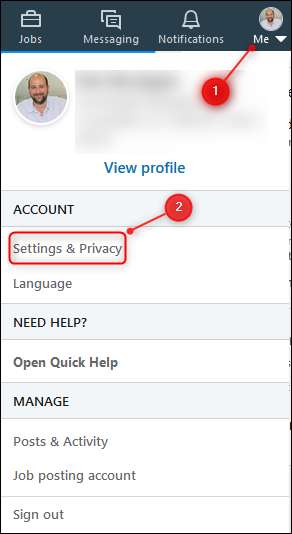
Klicken Sie auf die Registerkarte Konto, scrollen Sie nach unten zum Abschnitt "Bestätigung in zwei Schritten" und klicken Sie dann auf den Link "Ändern".
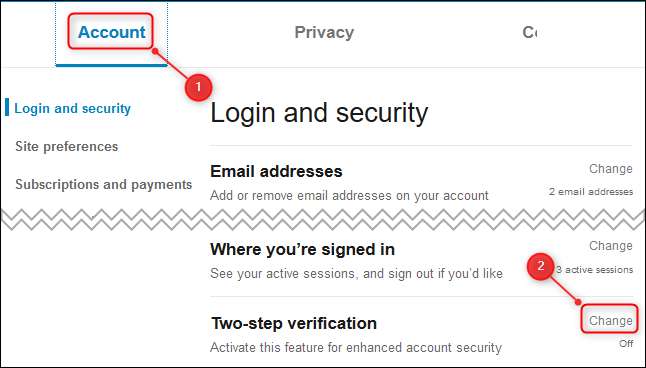
Der Abschnitt wird erweitert. Klicken Sie auf die Schaltfläche "Einschalten".

Sie können wählen, ob Sie eine Authentifizierungs-App verwenden möchten, um einen Code für Sie zu generieren, oder ob Sie SMS-Nachrichten (Textnachrichten) mit dem Code empfangen möchten. Wir stark empfehlen die Verwendung einer Authentifizierungs-App Da es sicherer ist, ist die Zwei-Faktor-Authentifizierung mithilfe von SMS immer noch viel sicherer als die Nicht-Verwendung der Zwei-Faktor-Authentifizierung.
Wählen Sie Ihre Methode aus - wir werden eine Authentifizierungs-App verwenden - und klicken Sie dann auf die Schaltfläche "Weiter".
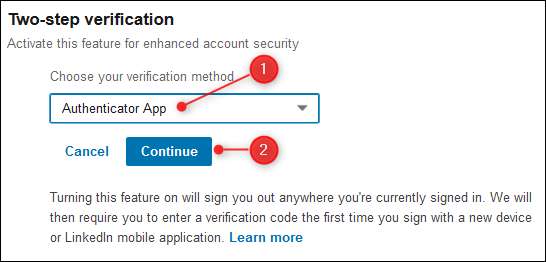
Geben Sie Ihr Passwort in die angezeigte Eingabeaufforderung ein und klicken Sie auf "Fertig".
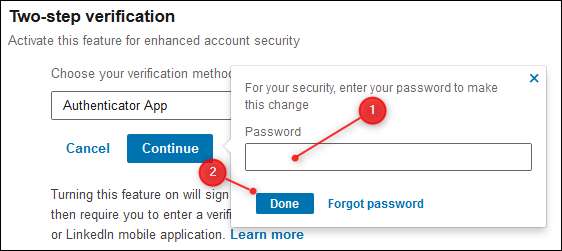
Die Anweisungen zum Hinzufügen eines Kontos zu Ihrer Authentifizierungs-App werden angezeigt. Fügen Sie ein neues Konto in Ihre Authentifizierungs-App ein, scannen Sie den QR-Code mit der Kamera Ihres Telefons. Geben Sie nach dem Erstellen des Kontos den sechsstelligen Code aus der Authentifizierungs-App in das Textfeld von LinkedIn ein und klicken Sie auf "Weiter".
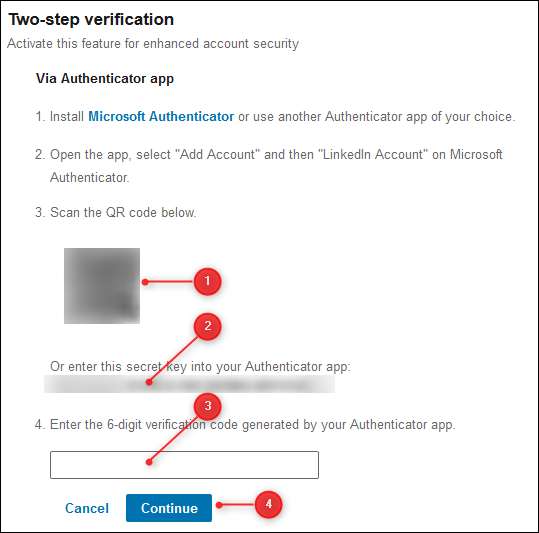
Die Zwei-Faktor-Authentifizierung ist jetzt aktiviert. Klicken Sie auf "Wiederherstellungscodes", um die Sicherungscodes anzuzeigen, damit Sie trotzdem einsteigen können, falls Sie jemals Ihr Telefon verlieren.

Klicken Sie auf "Codes kopieren" und speichern Sie sie an einem sicheren Ort. Sie benötigen sie, um in Ihr LinkedIn-Konto zu gelangen, wenn Sie Ihr Telefon jemals verlieren oder löschen.
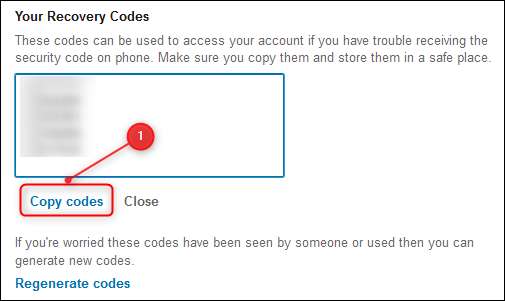
Nachdem Sie die Zwei-Faktor-Authentifizierung aktiviert haben, müssen Sie sich erneut über andere von Ihnen verwendete Geräte wie Ihr Telefon anmelden.
Aktivieren Sie die Zwei-Faktor-Authentifizierung in der LinkedIn-App
Das Aktivieren der Zwei-Faktor-Authentifizierung in der mobilen App ist auf dem iPhone, iPad und Android identisch. Öffnen Sie die App und tippen Sie auf Ihr Profilbild.
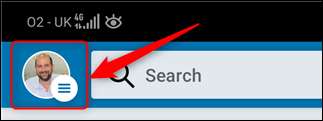
Wählen Sie dann den Link "Profil anzeigen".
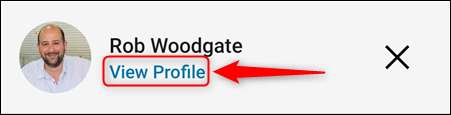
Tippen Sie oben rechts auf das Zahnrad Einstellungen.

Öffnen Sie die Registerkarte "Datenschutz", scrollen Sie nach unten und tippen Sie anschließend auf "Bestätigung in zwei Schritten".
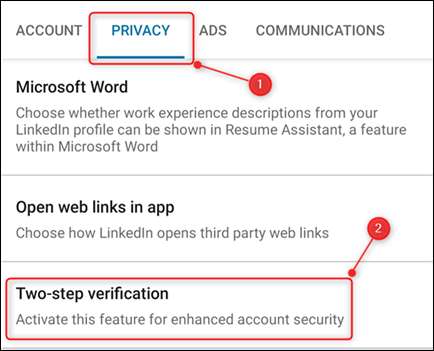
Wählen Sie die Schaltfläche "Einrichten".
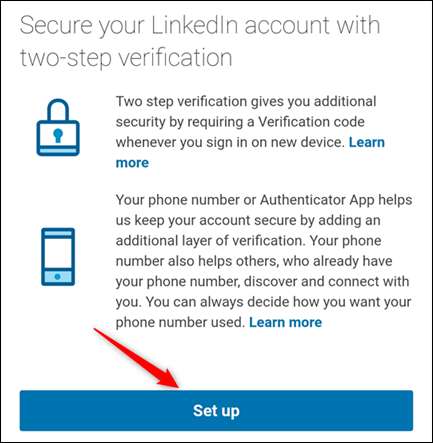
Sie können wählen, ob Sie eine Authentifizierungs-App verwenden möchten, um einen Code für Sie zu generieren, oder ob Sie SMS-Nachrichten (Textnachrichten) mit dem Code empfangen möchten. Wir stark empfehlen die Verwendung einer Authentifizierungs-App Da es sicherer ist, ist die Zwei-Faktor-Authentifizierung mithilfe von SMS immer noch viel sicherer als die Nicht-Verwendung der Zwei-Faktor-Authentifizierung.
Wählen Sie Ihre Methode aus - wir werden eine Authentifizierungs-App verwenden - und tippen Sie auf "Weiter".
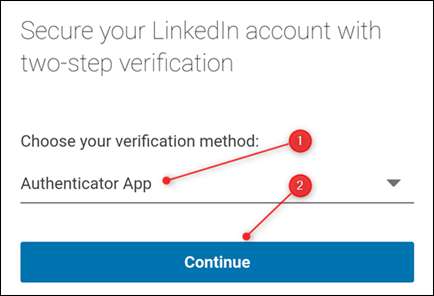
Geben Sie Ihr Passwort in die angezeigte Eingabeaufforderung ein und tippen Sie auf die Schaltfläche "Senden".
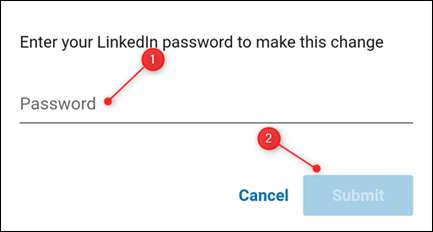
Die Anweisungen zum Hinzufügen eines Kontos zu Ihrer Authentifizierungs-App werden angezeigt. Fügen Sie ein neues Konto in Ihre Authentifizierungs-App ein und tippen Sie anschließend auf "Weiter".

Geben Sie den sechsstelligen Code aus der Authentifizierungs-App in das Textfeld von LinkedIn ein und tippen Sie auf "Überprüfen".
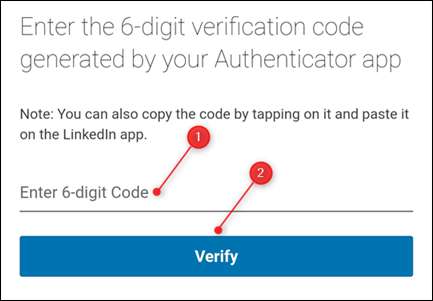
Die Zwei-Faktor-Authentifizierung ist jetzt aktiviert. Sie müssen den Zwei-Faktor-Code nicht auf Ihrem Telefon eingeben, obwohl Sie ihn eingeben müssen, wenn Sie auf einem anderen Gerät auf LinkedIn zugreifen.
Tippen Sie auf den Link „Wiederherstellungscodes“, um die Sicherungscodes anzuzeigen, damit Sie trotzdem einsteigen können, falls Sie jemals Ihr Telefon verlieren.
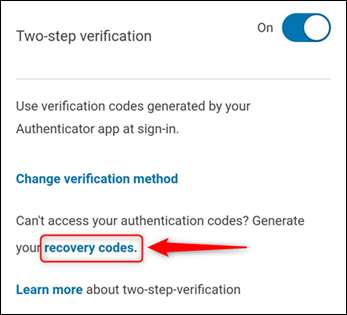
Tippen Sie auf „Codes kopieren“ und speichern Sie sie an einem sicheren Ort. Sie benötigen sie, um in Ihr LinkedIn-Konto zu gelangen, wenn Sie Ihr Telefon jemals verlieren oder löschen.
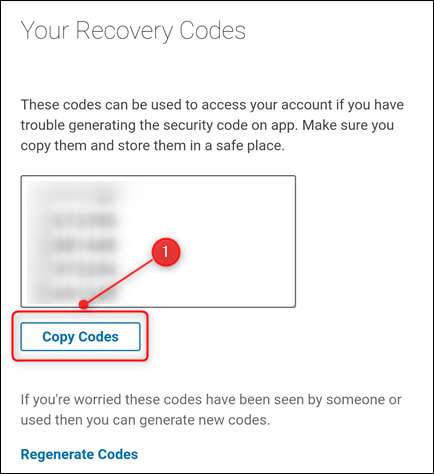
Nachdem Sie die Zwei-Faktor-Authentifizierung aktiviert haben, müssen Sie sich auf allen anderen Geräten, die Sie besitzen, erneut mit dem Zwei-Faktor-Code anmelden.







